手势使得用户可以操作你的应用中的对象。下面的表格展示了 Android 支持的主要手势。

触摸
触发项目的默认操作。
-
操作
按下,抬起。

长按
进入选择模式。使用户可以选择视图中的单个或者多个项目,并选择上下文操作栏的功能。取代了长按唤出上下文菜单的功能。
-
操作
按住,等待,抬起

滑动
滚动内容或者在同一层级的不同视图间切换。
-
操作
按住,移动,抬起

拖动
重新排列视图中的数据或者将数据移动到容器 (例如主屏幕上的目录) 中。
-
操作
长按,移动,抬起
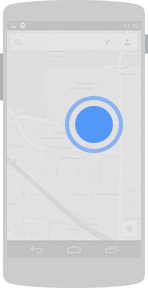
双击
放大内容。在文字选择中作为辅助手势。
-
操作
快速连续两次触摸
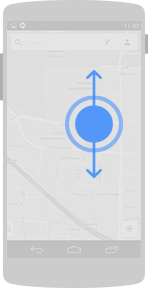
双击拖动
放大或者缩小点击区域的内容。
-
操作
点击松开后立刻再次按住屏幕上下拖动:- 向上滑动放大区域内容
- 向下滑动缩小区域内容

放大 (Pinch open)
放大内容。
-
操作
用两个手指按住,向相互远离的方向移动,抬起

缩小 (Pinch close)
缩小内容。
-
操作
用两个手指按住,向相互接近的方向移动,抬起